DCP-L6600DW
Veelgestelde vragen en probleemoplossing |

DCP-L6600DW
Datum: 13/04/2016 Nummer: faq00100303_500
Gescande gegevens naar een SharePoint®-server uploaden
- Plaats uw document.
- Druk op
 [Scannen].
[Scannen]. - Veeg naar links of rechts om
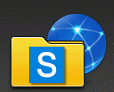 [naar SharePoint] weer te geven.
[naar SharePoint] weer te geven. - Druk op
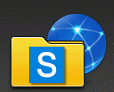 [naar SharePoint]. Het pictogram verplaatst zich naar het midden van het aanraakscherm en licht blauw op.
[naar SharePoint]. Het pictogram verplaatst zich naar het midden van het aanraakscherm en licht blauw op. - Druk op
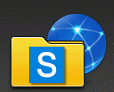 [naar SharePoint].
[naar SharePoint]. - De SharePoint®-serverprofielen die u met Beheer via een webbrowser hebt ingesteld, worden weergegeven. Veeg omhoog of omlaag of druk op
 of
of  om een van de weergegeven SharePoint®-serverprofielen te selecteren en druk vervolgens op het gewenste profiel. Als het profiel niet volledig is ingevuld (bijvoorbeeld wanneer de accountnaam en het wachtwoord om in te loggen ontbreken of wanneer de kwaliteit of het bestandstype niet is geselecteerd), wordt u gevraagd om de ontbrekende informatie in te voeren.
om een van de weergegeven SharePoint®-serverprofielen te selecteren en druk vervolgens op het gewenste profiel. Als het profiel niet volledig is ingevuld (bijvoorbeeld wanneer de accountnaam en het wachtwoord om in te loggen ontbreken of wanneer de kwaliteit of het bestandstype niet is geselecteerd), wordt u gevraagd om de ontbrekende informatie in te voeren. - Druk op [Start].De machine begint met scannen. Als u de glasplaat van de machine gebruikt, volgt u de instructies op het touchscreen om de scantaak te vervolledigen.
Verwante vragen
DCP-L5500DN, DCP-L6600DW, MFC-L5700DN, MFC-L5750DW, MFC-L6800DW(T), MFC-L6900DW(T)
Heeft u meer hulp nodig, dan kunt u contact opnemen met de Brother-klantenservice.
Feedback
Geef hieronder uw feedback. Aan de hand daarvan kunnen wij onze ondersteuning verder verbeteren.
Stap 1: is de informatie op deze pagina nuttig voor u?
Stap 2: wilt u nog iets toevoegen?
Dit formulier is alleen bedoeld voor feedback.